Эффект двойной экспозиции в Photoshop
В этом уроке по photoshop мы будет воспроизводить потрясающий эффект в жанре сюрреализма, который в фотографии называется эффект двойной экспозиции или мультиэкспозиция. Данный эффект применяют давно, со времен пленочной фотографии. Чтобы его добиться на один и тот же кадр делали 2 снимка, т.е. пленку не перематывали.
Позже в эру цифрового фото, некоторые камеры стали оснащать функцией мультиэкспозиции, т.е. на один кадр можно спроецировать несколько снимков. Но получить удачный мультэкспозиционный кадр таким способом очень сложно. Однако если мы позовем на помощь Фотошоп, то получить удачный кадр мы сможем гораздо быстрее.
Сегодня мы сделаем вот такой мультиэкспозиционный кадр
Итак приступим:
1. Откройте изображения, которые будут основой эффекта двойной экспозиции.2. Переведите изображения в режим наложения Экран.Разместите фотографию Нью-Йорка так, чтобы пространство между зданиями было в середине головы модели. Измените режим наложения фотографии Нью-Йорка на Экран.
Измените режим наложения фотографии Нью-Йорка на Экран.
Добавьте пару корректирующих слоев Кривые и настройте контраст. Вам понадобится отдельный слой для каждой фотографии, если вы хотите иметь полный контроль над тенями и светами.
5. Создайте маску на фото Нью-Йорка и спрячьте нежелательные части изображения.6. Добавьте птиц.Я использую свой собственный запас изображений, но вы можете найти множество бесплатных фотографий птиц в Google. Если хотите использовать свою, то нужно будет вырезать их из фона или, если они сфотографированы на белом небе, то их будет легко наложить. Просто используйте маску.
Обычно, когда вы делаете такое фото меньше, оно выглядит более резким по сравнению с остальными составляющими. Я бы рекомендовал использование стандартного фильтра размытия, чтобы придать изображению более реалистичный вид. 1пикселя обычно достаточно для инструмента размытия.
1пикселя обычно достаточно для инструмента размытия.
Это я нашел в Google. Измените снова режим наложения на Экран. У вас опять появятся эти отвратительные линии, обозначающие края изображения. Снова используйте инструмент маска, чтобы размыть их. Возьмите мягкую кисть и просто спрячьте нежелательные участки. Я использую для редактирования графический планшет, так что это очень легко.
8. Настройте контраст и цвет.Поиграйте с кривыми и цветовым балансом, чтобы настроить контраст и цвета изображения.
Я перевел фотографию в черно-белую в самом начале, но не хочу, чтобы она была абсолютно бесцветная. Обычно я добавляю немного голубого в тенях и желтого в цветах. Это создает атмосферу.
9. Добавьте еще одно изображение/слой для большего драматизма и глубины.Чтобы создать дополнительную глубину, я добавляю собственное изображение размытых капель дождя. Я размещаю его поверх основного, позиционирую и меняю режим наложения на Экран. В качестве необязательного шага вы можете создать корректирующий слой Кривые так, чтобы воздействовать только на это изображение, и с помощью настроек контраста сделать его чуть темнее.
Я размещаю его поверх основного, позиционирую и меняю режим наложения на Экран. В качестве необязательного шага вы можете создать корректирующий слой Кривые так, чтобы воздействовать только на это изображение, и с помощью настроек контраста сделать его чуть темнее.
Это потому, что в режиме наложения Экран вы будете видеть меньше. Для этого изображения я оставил все, как есть, так как оно выглядело на мой взгляд хорошо.
10. Сведение изображения и настройка резкости.Я использую для этого Фильтр — Цветовой контраст и меняю режим наложения на Мягкий свет.
11. Обрежьте изображение.Мне нравится квадратная пропорция в этой работе. В этой фотографии столько элементов, что не следует отвлекаться на задний план. Вот почему я считаю, что квадрат подходит этому снимку идеально.
12. Готово!Вот так выглядит оригинальный портрет и финальное изображение:
Автор: Piotr Skoczylas
Перевод: Татьяна Сапрыкина
Понравился урок? Поделись с друзьями!
Как создавать изображения с эффектом двойной экспозиции в Photoshop
El эффект двойной экспозиции позволяет придать художественный оттенок и наполнен смыслом фотографии.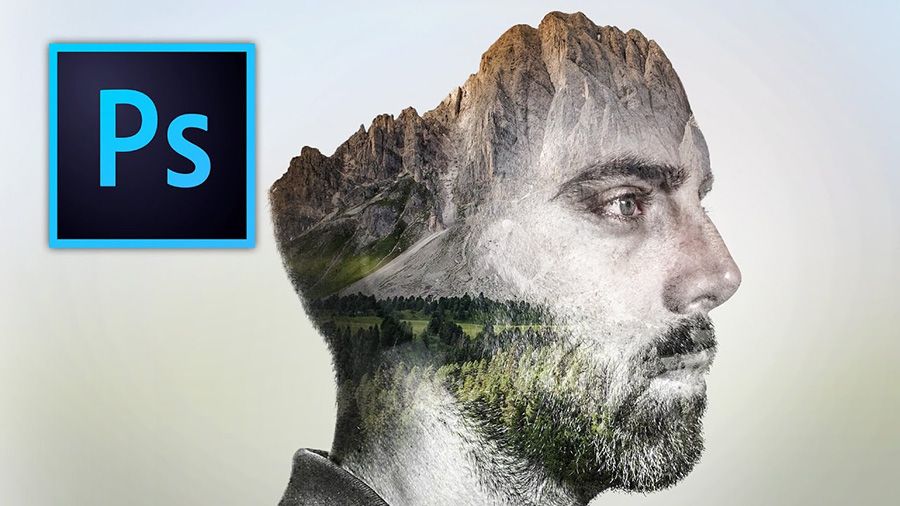 Мы смогли увидеть это, например, в начале серии как Live Alive (РТВЕ) или Настоящий детектив (ГБО). Это выглядит настолько хорошо, что вы можете подумать, что это очень сложно сделать, но нет, просто будьте организованны и следите за порядком слоев. В этом посте я объясню, шаг за шагом, как создать изображения с эффектом двойной экспозиции в фотошопе Попробуйте это!
Мы смогли увидеть это, например, в начале серии как Live Alive (РТВЕ) или Настоящий детектив (ГБО). Это выглядит настолько хорошо, что вы можете подумать, что это очень сложно сделать, но нет, просто будьте организованны и следите за порядком слоев. В этом посте я объясню, шаг за шагом, как создать изображения с эффектом двойной экспозиции в фотошопе Попробуйте это!
Индекс
- 1 Выберите тему, исправьте выделение и создайте фон
- 2 Импортируйте второе изображение, скопируйте маску слоя и измените режим наложения.
- 3 Устранить мелкие недочеты и продублировать «слой 1»
- 4 Измените непрозрачность «слоя 2» и улучшите видимость лица
- 5 Добавь жизни в образ, нанеси последние штрихи
- 6 Настройте рамку и объедините слои
Выберите тему, исправьте выделение и создайте фон
Предыдущее примечание. Если вы используете цветное изображение, уменьшите насыщенность до максимума (Вы можете сделать это, перейдя на вкладку изображения> настройки> обесцветить).
Первое, что мы сделаем, это выберите девушку. Вы можете использовать инструмент «выбрать тему», является самым быстрым. Есть трюк, который я применил здесь, который поможет вам сделать идеальный выбор (оставлю по этой ссылкеКак только тема выбрана, мы перейдем на вкладку выбора, мы будем искать вариант «Изменить» и мы сузим выделение примерно на 2 пикселя. чтобы избежать того, что мы остались с ореолом.
Теперь нам нужно создать маску слояПри нажатии на появившийся символ, отмеченный цифрой «1», он будет создан автоматически. Нажав на маску, кистью исправим некоторые недочеты, например область носа, и мы удалим детали, которые ничего не добавляют к задуманному нами дизайну, например, оставшуюся часть ожерелья. Он также удаляет остатки волос, которые остались на макушке.. Помните, что черным цветом мы покрываем, а белым оставляем видимый слой. Наконец, нажмите command + T (Mac) или control + T (Windows), чтобы сдвинь плащ и не показывай платье девушки. Мы назовем этот слой «слой 1».
Мы назовем этот слой «слой 1».
Подпишитесь на наш Youtube-канал
Позволять создать фон, Вы можете придать ему желаемый цвет, я решил остаться с белым фоном. Для его создания нажмите на знак, указанный на изображении выше цифрой «2», выберите однородный цвет и откроется окно для определения цвета
Импортируйте второе изображение, скопируйте маску слоя и измените режим наложения.
Есть время импортируем изображение, с которым мы собираемся объединить фотографию девушки. Я выбрал этот пейзаж, обычно с этим типом дизайна закаты выглядят очень хорошо. Вы можете перетащить его напрямую, и он будет добавлен как новый слой, убедитесь, что он над «слоем 1» и назовите его «пейзаж».». Уменьшите непрозрачность слоя, чтобы иметь возможность увидеть «слой 1», и нажатием команды + T (Mac) или управления + T (Windows), переместить его и изменить его размеры чтобы он был по вашему вкусу (если вы собираетесь увеличивать или уменьшать его размер, не забудьте нажать клавишу option, если вы работаете на Mac, или alt, если вы с Windows, чтобы избежать деформации).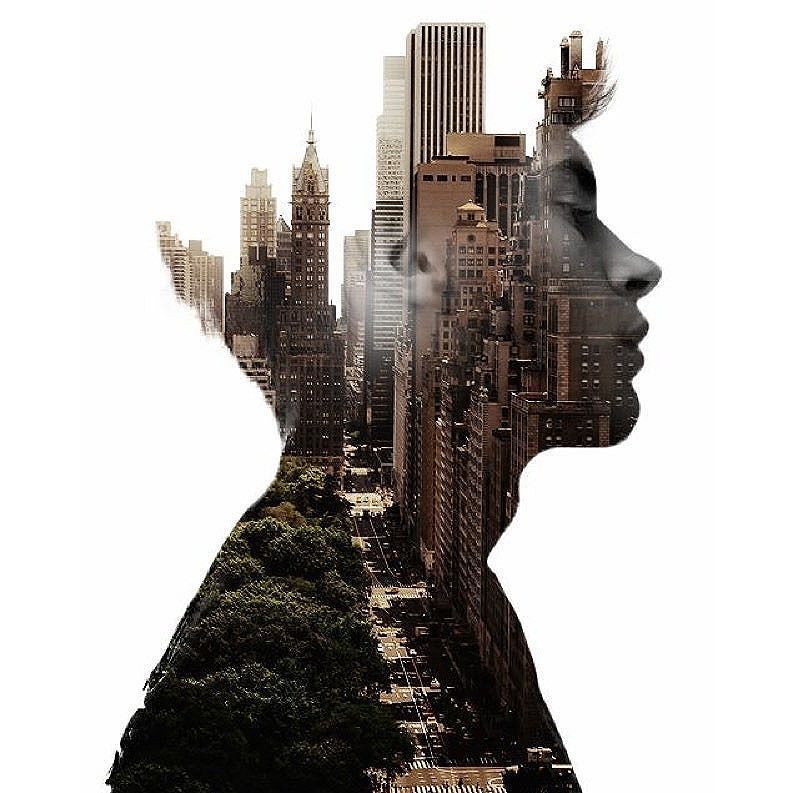
Ах Орале Мы вернем ему исходную непрозрачность (100%) и применим поверх него копию слоя-маски.
который мы создали в «слое 1», вам нужно будет только щелкнуть по нему и, удерживая нажатой клавишу option (Mac) или alt (Windows), перетащить его на «слой ландшафта». Слишком мы изменим режим наложения. Выберите тот, который вы предпочитаете, это зависит от стиля, которого вы хотите достичь, я рекомендую: мягкий свет, сильный свет или наложение. я выбрал сильный свет потому что я хотел бы, чтобы краски заката были сохранены.Устранить мелкие недочеты и продублировать «слой 1»
Ты помнишь ту часть ожерелья, которую я снял? Я сделала это потому, что стразы на колье маскируют пейзаж, мы собираемся его убрать. Перейдите к маске слоя «layer 1» и выберите кисть. Измените настройки на панели параметров инструмента, выберите диффузную круглую кисть, немного увеличьте размер и уменьшите непрозрачность до 25%. Мы собираемся мазок на ожерелье пока он не исчезнет, но без каких-либо необычных порезов или пятен. Сделайте то же самое в нижней части уха, которая очень темная и слишком сильно закрывает пейзаж. Когда вы закончите продублируйте слой 1, назовите его слой 2 и поместите его сверху.
Мы собираемся мазок на ожерелье пока он не исчезнет, но без каких-либо необычных порезов или пятен. Сделайте то же самое в нижней части уха, которая очень темная и слишком сильно закрывает пейзаж. Когда вы закончите продублируйте слой 1, назовите его слой 2 и поместите его сверху.
Измените непрозрачность «слоя 2» и улучшите видимость лица
Мы уменьшим непрозрачность «слоя 2» на 25%. Чтобы улучшить видимость лица, мы перейдем к маске слоя «пейзаж» и черной диффузной круглой кистью. раскрасим так, чтобы лучше были видны черты девушки.
Добавь жизни в образ, нанеси последние штрихи
То, что мы имеем до сих пор, достаточно хорошо, но давайте добавим последний штрих чтобы результат был идеальным. Скрыть все слои, включая маски, минус слой «пейзаж». Чтобы сделать маску, закрывающую его, невидимой, щелкните по ней и нажмите на глаз, отмеченный на изображении выше. С выбранным вами инструментом выделения я использовал инструмент выделения объектов, выберите некоторых птиц, которые остались в небе, скопируйте и вставьте их на отдельный слой что мы поместим сверху. Убедитесь, что вы не оставляете ореол при выборе, потому что он будет виден. В тот новый слой, с птицами, Мы применим тот же режим наложения, что и ландшафт, и снизим непрозрачность до 80%. чтобы тон был максимально похож. Вы можете перемещать слой и размещать птиц там, где хотите, если они у вас всегда остаются. вы можете создать маску слоя и покрыть их черным цветом как мы делали ранее.
С выбранным вами инструментом выделения я использовал инструмент выделения объектов, выберите некоторых птиц, которые остались в небе, скопируйте и вставьте их на отдельный слой что мы поместим сверху. Убедитесь, что вы не оставляете ореол при выборе, потому что он будет виден. В тот новый слой, с птицами, Мы применим тот же режим наложения, что и ландшафт, и снизим непрозрачность до 80%. чтобы тон был максимально похож. Вы можете перемещать слой и размещать птиц там, где хотите, если они у вас всегда остаются. вы можете создать маску слоя и покрыть их черным цветом как мы делали ранее.
Если вы обратите внимание, некоторые птицы будут отрезаны, или вам просто не понравится, как они выглядят. Сс плагином клона вы можете удалить их. Вам просто нужно сделать выборку, нажав клавишу выбора, и аккуратно закрасить элемент, который вы хотите удалить.
Настройте рамку и объедините слои
Возможно, при добавлении птиц изображение было плохо обрамлено, с помощью инструмента кадрирования можно изменить кадрирование. Вот как наше изображение будет выглядеть с эффектом двойной экспозиции.
Вот как наше изображение будет выглядеть с эффектом двойной экспозиции.
Учебное пособие — Двойная экспозиция в секундах — Adobe Photoshop — Голубое небо
Содержание
Учебное пособие — Двойная экспозиция в секундах — Adobe Photoshopфото. Вы можете использовать эту технику, чтобы объединить два изображения в одно или просто наложить одно изображение на другое. В этом уроке мы покажем вам, как создать двойную экспозицию в Adobe Photoshop.
Введение: Что такое двойная экспозиция?Что такое двойная экспозиция? Двойная экспозиция — это техника фотографии, которая объединяет два изображения в одно. Эффект можно создать, накладывая одно изображение поверх другого или дважды подвергая пленку воздействию разных изображений. Двойная экспозиция может создавать интересные визуальные эффекты и часто используется в художественной фотографии.
Adobe Photoshop: как создать эффект двойной экспозиции Adobe Photoshop — это мощное программное обеспечение для редактирования изображений, которое можно использовать для создания различных эффектов. Одним из популярных эффектов является эффект двойной экспозиции, который можно использовать для создания интересного и уникального изображения.
Одним из популярных эффектов является эффект двойной экспозиции, который можно использовать для создания интересного и уникального изображения.
Чтобы создать эффект двойной экспозиции в Adobe Photoshop, сначала откройте два изображения, которые вы хотите использовать. Выберите верхний слой и перейдите в Layer > Duplicate Layer. Затем перейдите в «Изображение» > «Коррекция» > «Инвертировать». Затем измените режим наложения слоя на Экран. Наконец, отрегулируйте непрозрачность слоя, пока вы не будете довольны результатом.
Советы по съемке лучших фотографий с двойной экспозициейДвойная экспозиция — это метод объединения двух изображений в одно. Самый простой способ создать двойную экспозицию — сделать две фотографии одну за другой на один и тот же кусок пленки.
Для получения наилучших результатов используйте штатив и снимайте в ручном режиме, чтобы настройки камеры не менялись между снимками. Установите небольшое значение диафрагмы — около f/2 или f/4, — чтобы создать небольшую глубину резкости. Это облегчит объединение двух изображений позже.
Это облегчит объединение двух изображений позже.
Выбирайте объекты, контрастирующие друг с другом, для получения наиболее яркого эффекта. Например, вы можете совместить фотографию человека с фотографией природы. Если вы используете людей, попробуйте использовать разные выражения лица или позы на каждой фотографии.
Графический дизайн: отличные советы по улучшению ваших навыковКак графический дизайнер, вы всегда хотите совершенствовать свои навыки. Вот несколько отличных советов, которые помогут вам.
Один из способов улучшить свои навыки — изучить работы других дизайнеров. Посмотрите, что они делают из того, что вам нравится, и подумайте, как вы можете использовать это в своей работе.
Еще один способ стать лучше — практиковаться, практиковаться и еще раз практиковаться. Чем больше вы работаете с Photoshop, тем лучше вы будете его использовать. И когда вы станете более опытными, вы сможете экспериментировать с различными техниками и создавать уникальные дизайны.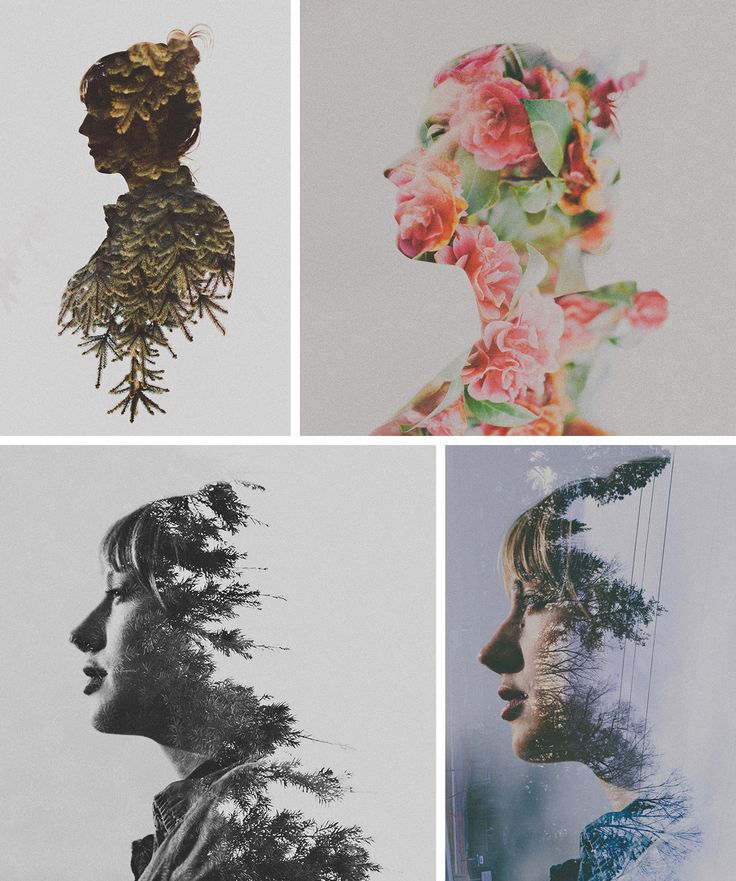
Наконец, не бойтесь спрашивать об отзывах. Покажите свою работу другим дизайнерам и узнайте их мнение о том, что работает, а что нет. Затем примите эту обратную связь и используйте ее для улучшения своей работы.
Adobe Photoshop: основные приемы для начинающихPhotoshop — это широко используемая программа для редактирования и обработки фотографий. Тем не менее, новичкам может быть сложно понять, с чего начать. Эта статья покажет вам некоторые основные методы использования Photoshop, чтобы вы могли получить максимальную отдачу от своих фотографий.
Одной из самых простых, но и самых универсальных техник в Photoshop являются слои. Слои позволяют вам вносить изменения в ваше изображение, не затрагивая базовое изображение. Это особенно полезно, когда вы хотите внести несколько изменений в изображение, а затем сравнить их друг с другом. Чтобы создать новый слой, перейдите в меню «Слой» и выберите «Создать» > «Слой». Затем вы можете назвать свой слой и выбрать его свойства, такие как цвет заливки и непрозрачность.
Создав новый слой, вы можете начать вносить в него изменения. Одно распространенное изменение называется «отсечение».
Различные типы графического дизайнаСуществует множество различных типов графического дизайна, но наиболее распространенными являются веб-дизайн, дизайн логотипов, брендинг и типографика. Веб-дизайн — это создание веб-сайтов, которые одновременно привлекательны и удобны для пользователя. Дизайн логотипа — это создание уникального и узнаваемого логотипа для компании или продукта. Брендинг — это создание целостного внешнего вида компании или продукта. А типографика — это разработка шрифтов и их творческое использование.
Различные инструменты, используемые в Adobe Photoshop Adobe Photoshop — одна из самых популярных программ для редактирования фотографий на рынке. Его используют как любители, так и профессиональные фотографы. Одна из причин, по которой Photoshop так популярен, заключается в том, что он предлагает пользователям широкий выбор инструментов.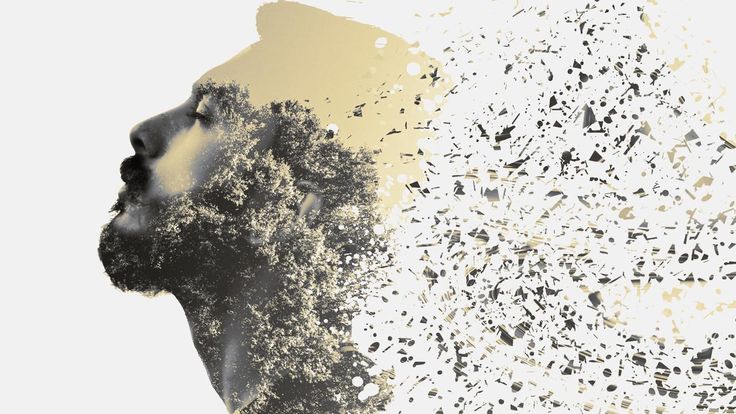
Некоторые из самых популярных инструментов Photoshop включают инструмент «Штамп», который позволяет пользователям клонировать или копировать изображение; инструмент «Восстанавливающая кисть», который помогает исправить недостатки изображения; и инструмент «Размытие», который можно использовать для создания мягкого мечтательного образа.
Photoshop также предлагает множество фильтров, которые можно применять к изображениям.
Определение Adobe PhotoshopAdobe Photoshop — это программа для редактирования графики, разработанная и опубликованная Adobe Inc. Photoshop — это отраслевой стандарт обработки и редактирования цифровых изображений, используемый фотографами, графическими дизайнерами, веб-разработчиками и иллюстраторами. Photoshop предлагает широкий спектр функций и инструментов, которые позволяют пользователям создавать изображения и управлять ими для различных целей.
Photoshop можно использовать для создания всего: от простой графики и логотипов до сложных иллюстраций и художественных работ. Его также можно использовать для ретуши фотографий, редактирования видео и создания цифрового искусства. Универсальность Photoshop делает его популярным выбором как для любителей, так и для профессиональных фотографов и графических дизайнеров.
Его также можно использовать для ретуши фотографий, редактирования видео и создания цифрового искусства. Универсальность Photoshop делает его популярным выбором как для любителей, так и для профессиональных фотографов и графических дизайнеров.
Основным форматом файлов Photoshop является PSD, что означает Photoshop Document. Файлы PSD представляют собой многослойные файлы изображений, в которых сохраняется вся информация, отредактированная в Photoshop. Это позволяет пользователям вносить изменения в отдельные слои, не затрагивая другие слои в документе.
Какие инструменты чаще всего используются в Adobe Photoshop?Adobe Photoshop — это широко используемая программа для создания изображений и управления ими. В Photoshop доступно множество инструментов, но некоторые из них используются чаще, чем другие.
Инструмент «Перо» — один из наиболее часто используемых инструментов в Photoshop. Он позволяет создавать точные линии и формы и часто используется для обводки изображений или добавления текста.
Инструмент «Лассо» — еще один распространенный инструмент, позволяющий выбирать определенные области изображения. Это может быть полезно для внесения небольших изменений в изображение или для копирования и вставки фрагментов изображения в другой файл.
Инструмент «Штамп» — это удобный инструмент для дублирования фрагментов изображения. Это может быть полезно для ретуширования фотографий или удаления ненужных элементов с изображения.
5 Эффекты, которые сделают ваши проекты более профессиональнымиЕсть несколько вещей, которые вы можете сделать, чтобы ваши проекты выглядели более профессионально.
- Используйте четкие линии и формы. Это придаст вашему дизайну более изысканный вид.
- Используйте яркие, насыщенные цвета. Это сделает ваш дизайн более заметным и привлекательным.
- Используйте изображения высокого качества. Это сделает ваш образ более изысканным и роскошным.
- Используйте интересную типографику.

- Используйте золотые или серебряные акценты. Это придаст вашему дизайну изысканности и элегантности.
Adobe Photoshop — мощный инструмент для создания потрясающей визуальной графики. Неудивительно, что многие люди заинтересованы в карьере графического дизайнера с навыками Photoshop. Есть много возможностей для тех, у кого есть талант и креативность, чтобы создавать потрясающие дизайны.
Если вы подумываете о карьере графического дизайнера, вам следует помнить о некоторых вещах. Во-первых, вам нужно иметь четкое представление о программном обеспечении и о том, как его эффективно использовать. Во-вторых, важно уметь мыслить творчески и предлагать оригинальные идеи. И, наконец, важно уметь хорошо работать под давлением и укладываться в сроки.
Если у вас есть страсть и необходимые навыки, карьера в области графического дизайна может быть чрезвычайно полезной.
Как дизайнер, вы должны освоить определенные приемы Adobe Photoshop, чтобы создавать потрясающие визуальные эффекты. Одним из таких является двойная экспозиция, которая позволяет накладывать два изображения друг на друга.
Чтобы создать эффект двойной экспозиции в Photoshop, начните с открытия двух изображений, которые вы хотите использовать. Затем перейдите в меню «Слой» и выберите «Новый корректирующий слой» > «Карта градиента». В диалоговом окне «Карта градиента» выберите «Исключение» в раскрывающемся меню. Это инвертирует цвета изображения на нижнем слое.
Затем измените непрозрачность верхнего слоя на 50%, чтобы оба изображения были видны. Наконец, перейдите в меню «Фильтр» и выберите «Размытие»> «Размытие по Гауссу».
Развивайте свои навыки графического дизайна с помощью Adobe Photoshop Adobe Photoshop — мощный инструмент для графических дизайнеров. Благодаря широкому набору функций Photoshop поможет вам создавать потрясающие визуальные эффекты. В этом уроке мы покажем вам, как создать эффект двойной экспозиции за считанные секунды.
Благодаря широкому набору функций Photoshop поможет вам создавать потрясающие визуальные эффекты. В этом уроке мы покажем вам, как создать эффект двойной экспозиции за считанные секунды.
Чтобы создать эффект двойной экспозиции, вам понадобятся два изображения: основное изображение и накладываемое изображение. Базовое изображение будет вашим основным изображением, а оверлейное изображение будет наложено на него. Для начала откройте оба изображения в Photoshop и перетащите наложенное изображение поверх основного изображения. Затем измените режим наложения слоя наложения на «Экран». Это заставит черные части наложения исчезнуть, оставив видимыми только белые части. Наконец, отрегулируйте непрозрачность слоя наложения, пока не будете довольны результатом.
Вот и все!
Изучите различные методы и инструменты для графического дизайна Существует множество методов и инструментов, которые графические дизайнеры могут использовать для создания эффектов двойной экспозиции. Одним из популярных методов является использование Adobe Photoshop. В Photoshop дизайнеры могут использовать инструмент маски слоя для создания эффекта экспозиции. Выбрав инструмент маски слоя, дизайнеры могут затем рисовать на маске слоя, чтобы показать или скрыть части изображения. Это позволяет им контролировать экспозицию каждого изображения, что дает им большой контроль над окончательным видом изображения.
Одним из популярных методов является использование Adobe Photoshop. В Photoshop дизайнеры могут использовать инструмент маски слоя для создания эффекта экспозиции. Выбрав инструмент маски слоя, дизайнеры могут затем рисовать на маске слоя, чтобы показать или скрыть части изображения. Это позволяет им контролировать экспозицию каждого изображения, что дает им большой контроль над окончательным видом изображения.
Другой метод, который можно использовать для создания изображений с двойной экспозицией, — это режимы наложения. Режимы наложения позволяют объединять два изображения различными способами. Каждый режим наложения приводит к разному конечному изображению, поэтому важно поэкспериментировать с разными режимами, чтобы увидеть, какой из них дает желаемый эффект.
Графический дизайн: лучшие техники для освоения Adobe Photoshop Графический дизайн — это постоянно развивающаяся область, в которой постоянно появляются новые программы и технологии. Adobe Photoshop — одна из самых популярных программ для графического дизайна, и ее освоение может открыть целый мир возможностей. Вот несколько советов и приемов, чтобы максимально эффективно использовать Photoshop:
Adobe Photoshop — одна из самых популярных программ для графического дизайна, и ее освоение может открыть целый мир возможностей. Вот несколько советов и приемов, чтобы максимально эффективно использовать Photoshop:
- Знакомство с рабочим пространством. Потратьте некоторое время на изучение всех доступных панелей и инструментов. Поэкспериментируйте с различными настройками и параметрами, чтобы увидеть, что они делают. Чем больше вы ознакомитесь с программой, тем легче будет ей эффективно пользоваться.
- Использовать слои. Слои — одна из самых мощных функций Photoshop, которую можно использовать для создания сложных дизайнов. Выработайте привычку использовать слои для всего, даже если ваш дизайн прост. Таким образом, если вам понадобится внести изменения позже, вы сможете сделать это, не затрагивая другие части вашего дизайна.
- Используйте ярлыки. В Photoshop существует огромное количество сочетаний клавиш (и, вероятно, даже больше, которые вы можете придумать самостоятельно).
 Освойте хотя бы самые распространенные из них и используйте их почаще, чтобы упростить использование программы.
Освойте хотя бы самые распространенные из них и используйте их почаще, чтобы упростить использование программы.
Графический дизайн окружает нас повсюду: в журналах, которые мы читаем, в рекламе, которую мы видим, и на веб-сайтах, которые мы посещаем. Это область, которая постоянно развивается, и по мере развития технологий расширяются и возможности дизайнеров. В этом разделе мы рассмотрим некоторые из самых популярных тенденций в графическом дизайне.
Одно из самых популярных направлений в графическом дизайне сейчас — минимализм. Этот стиль характеризуется чистыми линиями, простыми формами и фокусом на негативном пространстве. Эта тенденция была вдохновлена популярностью плоского дизайна и материального дизайна. Минималистский дизайн часто считается современным и гладким, и он может быть очень эффективным для передачи сообщения без отвлекающих факторов.
Еще одна тенденция, которую мы наблюдаем в последнее время, — это винтажный или ретро-стиль. Эти дизайны часто характеризуются сильным использованием цвета и включением образов, напоминающих о прошлом. Эта тенденция была вдохновлена популярностью дизайна середины века, а также тенденциями поп-культуры.
Графический дизайн: лучшие карьерные возможности в графическом дизайнеГрафический дизайн — это область с множеством возможностей для карьерного роста. Вот некоторые из лучших вакансий в области графического дизайна:
- Графический дизайнер
Графический дизайнер — это человек, который создает визуальные концепции, используя компьютерное программное обеспечение, вручную или комбинируя то и другое. Они сообщают идеи, которые вдохновляют, информируют или очаровывают потребителей. Они разрабатывают общий макет и производственный дизайн для различных приложений, таких как реклама, брошюры, журналы и корпоративные отчеты.
Графические дизайнеры работают как с текстом, так и с изображениями. Они часто выбирают гарнитуру, размер шрифта, длину строки, интерлиньяж (межстрочный интервал), межбуквенный интервал (отслеживание) и интервал между словами. Обычное использование графического дизайна включает в себя идентичность (логотипы и брендинг), публикации (журналы, газеты и книги), рекламу и упаковку продуктов.
- Арт-директор
Арт-директор — это профессионал, который наблюдает за созданием и исполнением визуальных концепций для графического дизайна, упаковки продуктов, макетов веб-сайтов и многого другого. Они тесно сотрудничают с другими членами творческой группы, чтобы гарантировать, что готовый продукт соответствует целям клиента.
Арт-директора обычно имеют сертификат бакалавра в изобразительном искусстве, графическом дизайне или смежных областях. Многие также имеют несколько лет опыта работы в качестве графического дизайнера или других творческих должностей.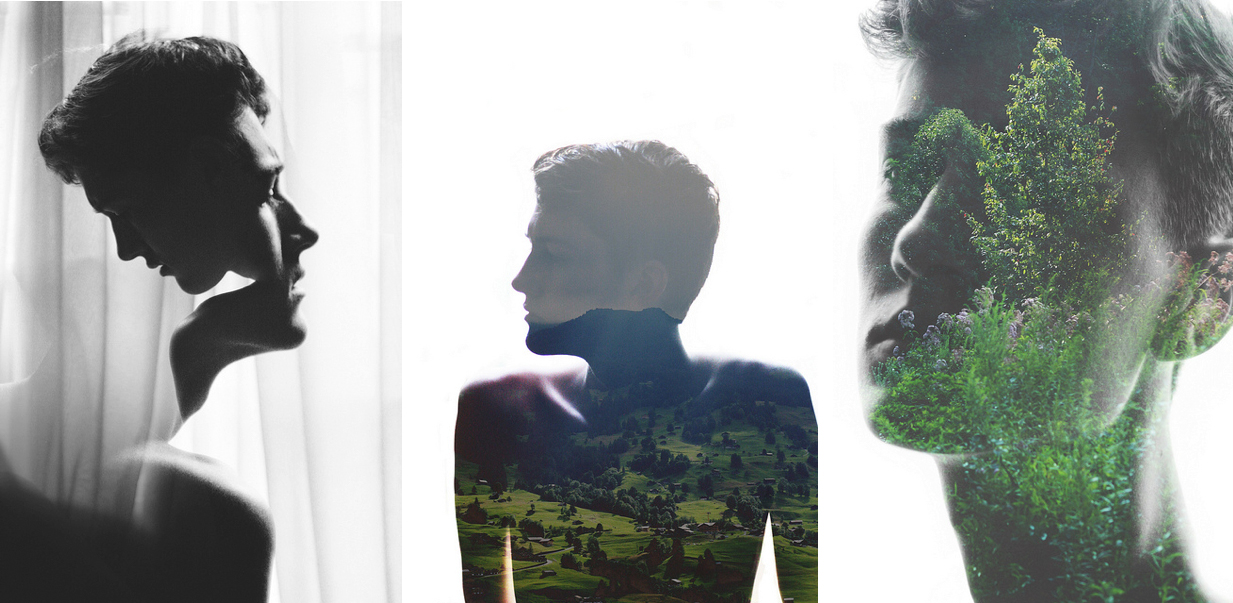 Сильное портфолио необходимо каждому, кто хочет стать арт-директором.
Сильное портфолио необходимо каждому, кто хочет стать арт-директором.
- Креативный директор
Креативный директор — это человек, который отвечает за общее видение и направление творчества компании, особенно в области рекламы, маркетинга и брендинга. Они несут ответственность за обеспечение того, чтобы коммуникации компании соответствовали ее фирменному стилю и миссии.
Роль креативного директора с годами изменилась, поскольку компании стали лучше понимать важность брендинга и маркетинга. В прошлом креативных директоров часто рассматривали как чисто творческих личностей, сосредоточенных на создании эстетически привлекательных объявлений и рекламных роликов. Однако сегодняшние креативные директора также должны мыслить стратегически, уметь видеть общую картину и понимать, как все коммуникации компании сочетаются друг с другом.
Хотя они по-прежнему контролируют визуальные элементы продукции компании, они также должны иметь возможность стратегически мыслить о том, какое сообщение передает каждый элемент и как он будет воспринят целевой аудиторией.
- UX-дизайнер
Дизайнеры взаимодействия с пользователем (UX) несут ответственность за создание и улучшение общего взаимодействия пользователей с продуктами и услугами компании. Это включает в себя разработку и проектирование пользовательских интерфейсов, проведение исследований пользователей и создание прототипов.
Успешный UX-дизайнер должен обладать сильными навыками решения проблем, поскольку ему часто приходится находить творческие решения сложных проблем. Они также должны уметь хорошо работать в команде и эффективно общаться с другими членами команды разработчиков.
Хотя формальное образование не требуется, чтобы стать UX-дизайнером, многие дизайнеры имеют сертификат в области графического дизайна, взаимодействия человека с компьютером или психологии. В дополнение к своему образованию, большинство UX-дизайнеров имеют несколько лет опыта работы в этой области, прежде чем они смогут получить работу в качестве ведущего дизайнера.
- Дизайнер пользовательского интерфейса
Дизайнер пользовательского интерфейса отвечает за общий внешний вид веб-сайта или приложения. Они тесно сотрудничают с разработчиками и другими дизайнерами, чтобы создать удобный интерфейс, визуально привлекательный и простой в использовании.
Дизайнеры пользовательского интерфейса должны хорошо разбираться в принципах удобства использования и обладать отличными коммуникативными навыками. Они также должны владеть программным обеспечением для дизайна, таким как Adobe Photoshop и Sketch.
- Дизайнер моушн-графики
Дизайнер моушн-графики — это тот, кто создает цифровое видео и анимацию. Они используют различные программы для создания своих работ, включая Adobe After Effects, Photoshop и Illustrator.
Дизайнер моушн-графики обычно имеет опыт работы в области графического дизайна, изобразительного искусства или анимации. Они используют свои навыки для создания видео и анимации, которые рассказывают историю или передают сообщение. Их работы часто используются в рекламе, фильмах, телешоу и видеоиграх.
Они используют свои навыки для создания видео и анимации, которые рассказывают историю или передают сообщение. Их работы часто используются в рекламе, фильмах, телешоу и видеоиграх.
Дизайнеры моушн-графики используют свои творческие способности и технические навыки для воплощения идей в жизнь. Они часто работают с командами других дизайнеров и художников над созданием сложных проектов. Если вы хотите стать дизайнером моушн-графики, существует множество онлайн-уроков, которые научат вас основам программ, которые они используют.
- Иллюстратор
Adobe Illustrator — это программа векторного рисования, разработанная и продаваемая Adobe Inc. Она используется графическими дизайнерами и художниками для создания векторных иллюстраций для печати, Интернета, видео и мобильных устройств.
Векторная графика состоит из точек, линий и форм, размеры которых можно изменять без потери качества. Это делает их идеальными для логотипов, значков и иллюстраций, которые необходимо воспроизвести в разных размерах.
Illustrator имеет широкий набор функций, позволяющих пользователям с легкостью создавать сложные иллюстрации. К ним относятся инструмент «Перо», который используется для рисования путей; инструменты формы, которые используются для рисования основных фигур; и инструмент типа, который используется для добавления текста.
В Illustrator также есть несколько способов раскрасить иллюстрации, включая градиенты, группы динамической заливки и глобальные цвета.
Присоединяйтесь к онлайн-школе дизайна Blue Sky Graphics сегодня, чтобы узнать больше о графическом дизайне!
15 лучших и бесплатных эффектов двойной экспозиции для PSD
Последнее обновление: Farnaz, 13 февраля 2023 г. фотографии с потрясающими эффектами за считанные секунды. Экшены Photoshop позволяют значительно сэкономить время и могут создавать двойную экспозицию с использованием различных техник с разной степенью сложности, которые можно загрузить бесплатно.
Эти уроки Photoshop с двойной экспозицией очень просты для понимания и помогут вам создать свои собственные работы PS. Вот коллекция бесплатных экшенов Photoshop с двойной экспозицией, которые вы можете использовать, чтобы улучшить свои фотографии и вывести свой фотографический дух на новый уровень.
Вот коллекция бесплатных экшенов Photoshop с двойной экспозицией, которые вы можете использовать, чтобы улучшить свои фотографии и вывести свой фотографический дух на новый уровень.
Что такое двойная экспозиция?
Фотосъемка с двойной экспозицией — это метод создания единого изображения путем объединения двух или более экспозиций. Объединение двух экспозиций или изображений — отличный способ проявить творческий подход. Если вы хотите создать мощный эффект или удивить своих клиентов, вам может помочь мультиэкспозиция.
Поняв этот процесс, вы сможете встраивать одну фотографию в другую, например включать пейзажи в портреты, создавать левитацию и другие концептуальные эффекты. Двойная экспозиция прошла долгий путь с первых дней кинематографа. Photoshop позволяет быстро смешивать несколько экспозиций, чтобы рассказать историю или сообщение.
Содержание
1. Фотошаблон с двойной экспозицией
Создайте крутой эффект двойной экспозиции из ваших фотографий Реалистичный эффект двойной экспозиции достигается всего за пару секунд. Простой в использовании шаблон с заменой смарт-объекта.
Простой в использовании шаблон с заменой смарт-объекта.
Download Effect
2. Человек с двойной экспозицией для PSD
Download Effect
3. Double Exposure Effect
Download Effect
4. Double Exposure Photoshop Action
Экшен Photoshop с двойной экспозицией Превратите ваши изображения в профессиональные произведения искусства самым простым способом. Комбинируйте неограниченное количество фотографий и получайте волшебный эффект. Легко настроить и улучшить. Действие в один клик. Видео урок ниже.
Download Effect
5. Эффект двойной экспозиции
Эффект Download
6. Эффект двойной экспозиции Free mock-up
Download Effect
7. Photo Effect – PSD
Double Exposure Effect
Action
Action0009
Экшен с двойной экспозицией — это экшен для фотошопа, который идеально подходит для фотографов и дизайнеров для создания профессиональных фотографий с потрясающими эффектами за несколько секунд.
Эта акция предназначена для дизайнеров и фотографов, которые ищут новые и привлекательные креативные изображения и дизайны. Кроме того, любой может использовать этот экшен, так как он очень прост в использовании. Не требуются профессиональные навыки для создания уникальных иллюстраций, таких как обложки компакт-дисков, плакаты, листовки, рекламные кампании, использование социальных сетей и т. д.
Скачать Эффект
9. Эффект двойной экспозиции
Скачать Эффект
10. Эффект двойной экспозиции для PSD . Создайте замечательный эффект двойной экспозиции за несколько секунд. После того, как действие завершило работу, вы можете добавить цветовой тон или градиент к своей композиции. Этот эффект занимает одно из лидирующих мест по количеству продаж уже много месяцев!
Download Effect
12. Шаблон с концепцией дикой природы
Download Effect
13. Advanced Double Exposure — Экшен Photoshop
Advanced Double Exposure Экшены Photoshop просты в использовании и построены на хорошо организованных слоях, так что вы можете отменить их, если это необходимо.

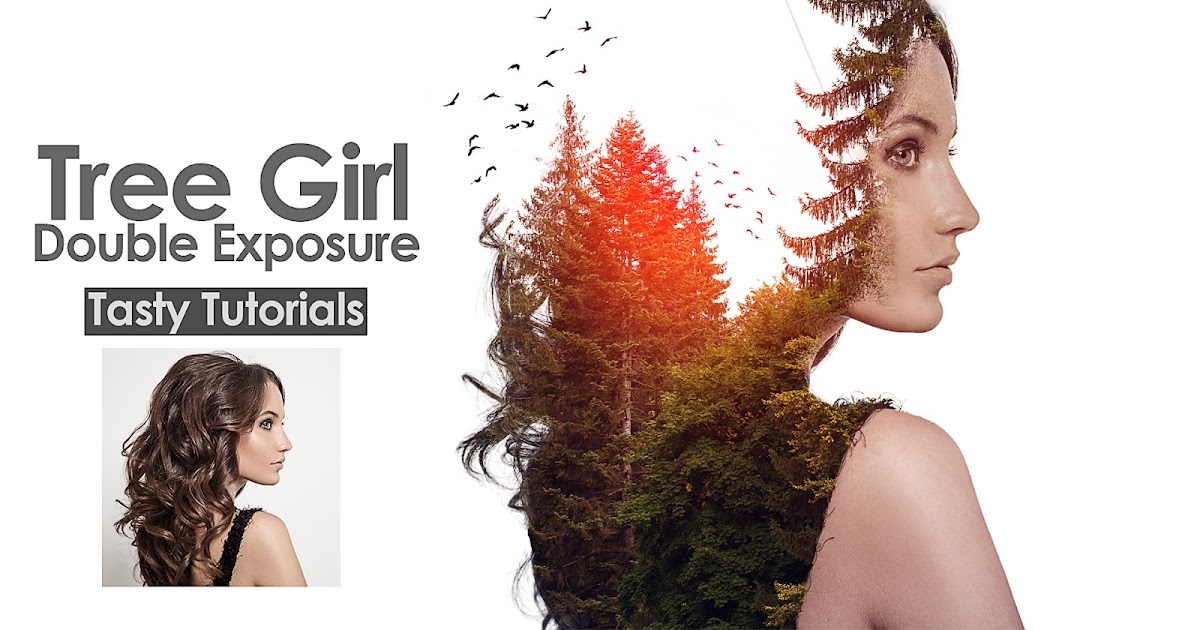
 Освойте хотя бы самые распространенные из них и используйте их почаще, чтобы упростить использование программы.
Освойте хотя бы самые распространенные из них и используйте их почаще, чтобы упростить использование программы.